Dell Alienware Area 51 (Late 2009) User Manual Page 1
Browse online or download User Manual for Computers Dell Alienware Area 51 (Late 2009). Dell Alienware Area 51 (Late 2009) Benutzerhandbuch
- Page / 75
- Table of contents
- BOOKMARKS
- ALIENWARE 1
- DESKTOP-HANDBUCH 1
- EINFÜHRUNG 5
- Aufstellen Ihres Desktops 7
- Monitor anschließen 8
- Den Netzschalter drücken 10
- Das Netzkabel anschließen 10
- → Verbinden mit 11
- DESKTOP VERTRAUT 13
- Vorderansicht, Funktionen 14
- Rückansicht, Funktionen 15
- Anschlüsse auf der Rückseite 16
- Draufsicht, Funktionen 17
- Rücklichttaste 17
- KAPITEL 3: GERÄTEANSCHLUSS 19
- Anschließen von Druckern 21
- Anschließen von USB-Geräten 22
- KAPITEL 4: VERWENDUNG IHRES 23
- DESKTOPS 23
- Arbeiten mit RAID 24
- Alienware Command Center 24
- RAID-Level 0 25
- RAID-Level 1 25
- RAID-Level 10 26
- RAID-Level 5 26
- Leistungsoptimierung 27
- Kongurieren des BIOS 28
- Optionen des System-Setup 29
- Prozessorkern-Spannungsoset 34
- ODER AUSTAUSCHKOMPONENTEN 36
- Vorbereitung 37
- Innenansicht Ihres Computers 40
- KAPITEL 6: FEHLERBEHEBUNG 47
- Software-Diagnoseprogramme 49
- Alienware 50
- Diagnose 50
- Laufwerk 51
- Computer 53
- Andere Softwareprobleme 54
- Windows 54
- -Betriebssystems ausgelegt 54
- Probleme mit der Festplatte 55
- Internet 56
- Tastatur 56
- Speicher 57
- Bildschirm 57
- Die Maus funktioniert nicht 58
- Spiele-Controller 59
- Lautsprecher 60
- KAPITEL 7: 61
- SYSTEMWIEDERHERSTELLUNG 61
- AlienRespawn v2.0 62
- Wiederherstellungsoptionen 63
- Kennwortschutz 64
- AlienRespawn v2.0 Disc 65
- Dell DataSafe Local Backup 66
- KAPITEL 8: GRUNDLEGENDE 67
- TECHNISCHE DATEN 67
- SICHERHEITSVORKEHRUNGEN 71
- ANHANG B: KONTAKTAUFNAHME ZU 73
- 0M475RA00 75
Summary of Contents
0101/ ALIENWARE® DESKTOP-HANDBUCH
010010/KAPITEL 1: EINRICHTEN IHRES DESKTOPS Den Netzschalter drücken Den Netzschalter oben am Computer drücken.Das Netzkabel anschließen WARNUNG: Netz
011011/KAPITEL 1: EINRICHTEN IHRES DESKTOPS Einrichten einer Wireless-Verbindung ANMERKUNG: Weitere Hinweise zur Einrichtung des wireless Route
012012/KAPITEL 1: EINRICHTEN IHRES DESKTOPS ANMERKUNG: Wenn Sie nicht wissen, welche Art der Verbindung Sie auswählen müssen, klicken Sie auf
013013/KAPITEL 2: MACHEN SIE SICH MIT IHREM DESKTOP VERTRAUT Dieses Kapitel stellt Informationen über Ihren neuen Desktop bereit, um Sie mit seinen v
014014/KAPITEL 2: MACHEN SIE SICH MIT IHREM DESKTOP VERTRAUT 1 Betriebsschalter – schaltet den Computer ein oder aus. Diese Taste leuchtet auf, um an
015015/KAPITEL 2: MACHEN SIE SICH MIT IHREM DESKTOP VERTRAUT 1 Sicherheitskabeleinschub – Zum Anschluss eines handelsüblichen Diebstahlschutzes an de
016016/KAPITEL 2: MACHEN SIE SICH MIT IHREM DESKTOP VERTRAUT 1 PS/2-Tastaturanschluss – Zum Anschluss einer Standard PS/2-Tastatur. 2 Optischer S/PDI
017017/KAPITEL 2: MACHEN SIE SICH MIT IHREM DESKTOP VERTRAUT Draufsicht, FunktionenZugri auf die oberen Anschlüsse Drücken Sie die obere Platte
018018/KAPITEL 2: MACHEN SIE SICH MIT IHREM DESKTOP VERTRAUT Anschlüsse am oberen Bedienfeld123451 USB 2.0 Anschlüsse (3) – Zum Anschluss von USB-Ger
019019/KAPITEL 3: GERÄTEANSCHLUSS Dieses Kapitel beschreibt den Anschluss optionaler Geräte an Ihren Desktop zur Verbesserung der Audio-, Video- und D
0202/ Technische Änderungen vorbehalten. © 2009 Dell Inc. Alle Rechte vorbehalten.Die Vervielfältigung oder Wiedergabe in jeglicher Weise ist ohne di
020020/KAPITEL 3: GERÄTEANSCHLUSS Anschließen externer LautsprecherIhr Alienware Desktop verfügt über fünf integrierte Anschlüsse für die Aud
021021/KAPITEL 3: GERÄTEANSCHLUSS Anschließen von DruckernEinen Plug-and-Play Drucker anschließenWenn Ihr Drucker Plug-and-Play unterstützt, erkennt I
022022/KAPITEL 3: GERÄTEANSCHLUSS Einen nicht Plug-and-Play-fähigen Drucker anschließenWindows Vista®Klicken Sie auf 1. Start → Systemsteuerung. Kli
023023/KAPITEL 4: VERWENDUNG IHRES DESKTOPS KAPITEL 4: VERWENDUNG IHRES DESKTOPSCHAPTER 4: USING YOUR DESKTOP
024024/KAPITEL 4: VERWENDUNG IHRES DESKTOPS ermal Controlsermal Controls erlaubt Ihnen die Steuerung der thermischen und lüftungsbezogenen
025025/KAPITEL 4: VERWENDUNG IHRES DESKTOPS RAID-Level 0VORSICHTSHINWEIS: RAID-Level 0 bietet keine Redundanz. Dementsprechend führt der Ausfall
026026/KAPITEL 4: VERWENDUNG IHRES DESKTOPS RAID-Level 10RAID 10, eine Kombination von RAID 1 und RAID 0, verwendet Festplatten-Striping üb
027027/KAPITEL 4: VERWENDUNG IHRES DESKTOPS Für Computer mit Intel® Core™i7 Extreme Edition Prozessor, besteht im BIOS vorgegebene Übertakt
028028/KAPITEL 4: VERWENDUNG IHRES DESKTOPS Kongurieren des BIOSSystem-SetupMit den Optionen des System-Setups können Sie:Systemkongurationsdaten än
029029/KAPITEL 4: VERWENDUNG IHRES DESKTOPS Optionen des System-SetupANMERKUNG: Je nach Computer und den installierten Geräten werden die in diese
0303/ INHALTEINFÜHRUNG ... 5KAPITEL 1: EINRICHTEN IHRES DESKTOPS ...
030030/KAPITEL 4: VERWENDUNG IHRES DESKTOPS Standard CMOS-FunktionenSystem Time (Systemzeit) (hh:mm:ss) Zeigt die aktuelle Zeit an.System Date (System
031031/KAPITEL 4: VERWENDUNG IHRES DESKTOPS CPU-KongurationXD Bit Capability (XD Bit Kapazität) Aktiviert die XD Bit Capability, um dem Prozessor z
032032/KAPITEL 4: VERWENDUNG IHRES DESKTOPS Power Management Setup (Energieverwaltung)Suspend Mode (Energiesparmodus)Einstellung des Energiesparmodus
033033/KAPITEL 4: VERWENDUNG IHRES DESKTOPS Advance DRAM Conguration Submenu (Untermenü für die erweiterte DRAM-Konguration)Memory-Z (Speicher-Z)Ö
034034/KAPITEL 4: VERWENDUNG IHRES DESKTOPS Overclock Conguration Submenu (Untermenü für die Übertaktungskonguration)Adjust CPU BClk (MHz) (Anpassu
035035/KAPITEL 4: VERWENDUNG IHRES DESKTOPS Exit (Beenden)Exit Options (Beendenoptionen)Optionen zum Speichern der Änderungen und Beenden, zum Ablehn
036036/KAPITEL 5: INSTALLIEREN VON ZUSATZ- ODER AUSTAUSCHKOMPONENTEN Dieses Kapitel enthält Richtlinien und Anleitungen zur Erhöhung der Proze
037037/KAPITEL 5: INSTALLIEREN VON ZUSATZ- ODER AUSTAUSCHKOMPONENTEN VorbereitungDieser Abschnitt enthält Anweisungen für das Entfernen und In
038038/KAPITEL 5: INSTALLIEREN VON ZUSATZ- ODER AUSTAUSCHKOMPONENTEN VORSICHTSHINWEIS: Ziehen Sie beim Trennen des Geräts nur am Stecker oder
039039/KAPITEL 5: INSTALLIEREN VON ZUSATZ- ODER AUSTAUSCHKOMPONENTEN Önen und Schließen der SeitenwandVORSICHTSHINWEIS: Ziehen Sie das Netzkabel Ihre
0404/ KAPITEL 7: SYSTEMWIEDERHERSTELLUNG ...61AlienRespawn v2.0...62Wiederhers
040040/KAPITEL 5: INSTALLIEREN VON ZUSATZ- ODER AUSTAUSCHKOMPONENTEN Innenansicht Ihres Computers121 Steckplätze für Speichermodule (3)2 Einschübe für
041041/KAPITEL 5: INSTALLIEREN VON ZUSATZ- ODER AUSTAUSCHKOMPONENTEN Austausch des Speichermoduls:Richten Sie die Kerbe am Boden des Speichermoduls an
042042/KAPITEL 5: INSTALLIEREN VON ZUSATZ- ODER AUSTAUSCHKOMPONENTEN Beim Hochfahren erkennt der Computer weitere Speicher und aktualisiert au
043043/KAPITEL 5: INSTALLIEREN VON ZUSATZ- ODER AUSTAUSCHKOMPONENTEN Drücken Sie die beiden Entriegelungszungen zusammen und schieben Sie 3. die Festp
044044/KAPITEL 5: INSTALLIEREN VON ZUSATZ- ODER AUSTAUSCHKOMPONENTEN Austausch einer Festplatte:Lesen Sie die Anweisungen zu Ihrer neuen Festplatte, u
045045/KAPITEL 5: INSTALLIEREN VON ZUSATZ- ODER AUSTAUSCHKOMPONENTEN Ausbau und Austausch von Erweiterungskarte(n)Folgen Sie den Anweisungen unter „Vo
046046/KAPITEL 5: INSTALLIEREN VON ZUSATZ- ODER AUSTAUSCHKOMPONENTEN 2311 PCI Express x16 Karte 3 PCI Express x16 Anschluss2 RückhaltemechanismusANMER
047047/KAPITEL 6: FEHLERBEHEBUNG KAPITEL 6: FEHLERBEHEBUNGCHAPTER 6: TROUBLESHOOTING
048048/KAPITEL 6: FEHLERBEHEBUNG Notieren Sie sich Ihre Kennwörter und bewahren Sie diese sicher auf (nicht • in der Nähe des Computers). Dies ist bes
049049/KAPITEL 6: FEHLERBEHEBUNG Beantworten Sie während des Tests alle Fragen, die auf dem Monitor 4. angezeigt werden.Wird bei einer Komponente eine
EINFÜHRUNG 0505/Geschätzter Alienware-Kunde,Willkommen in der Alienware-Familie. Wir freuen uns, Sie zur wachsenden Anzahl von High Performance-Nutzer
050050/KAPITEL 6: FEHLERBEHEBUNG können die neuesten Treiber und Software für Ihren Computer auch unter support.dell.com herunterladen.Überprüfen Si
051051/KAPITEL 6: FEHLERBEHEBUNG Wählen Sie 5. Alienware Diagnostics (Alienware Diagnose) aus der nummerierten Liste aus. Wählen Sie die für Ihren Co
052052/KAPITEL 6: FEHLERBEHEBUNG Eine DVD bzw. Blu-ray wird nicht abgespieltFahren Sie den Computer herunter und starten Sie ihn neu. • Reinigen Sie d
053053/KAPITEL 6: FEHLERBEHEBUNG Der Computer reagiert nicht mehr oder es wird ein blauer Bildschirm angezeigtWARNUNG: Wenn Sie das Betriebssystem
054054/KAPITEL 6: FEHLERBEHEBUNG Andere SoftwareproblemeSichern Sie sofort die DateienVerwenden Sie ein Virentestprogramm, um die Festplatte, D
055055/KAPITEL 6: FEHLERBEHEBUNG Probleme mit der FestplatteDen Computer vor dem Einschalten abkühlen lassenEine überhitzte Festplatte kann das S
056056/KAPITEL 6: FEHLERBEHEBUNG InternetWenn die Meldung “Kann das Internet nicht verwenden” oder Kann Host nicht nden angezeigt wirdStellen Sie sic
057057/KAPITEL 6: FEHLERBEHEBUNG SpeicherBeim Start werden Speicherfehler erkanntVergewissern Sie sich, dass die Speichermodule korrekt und richtig he
058058/KAPITEL 6: FEHLERBEHEBUNG StromBeim Drücken des Betriebsschalters schaltet der Computer nicht einWenn der Computer an einen Überspannungsschutz
059059/KAPITEL 6: FEHLERBEHEBUNG Spiele-ControllerDer Computer erkennt den Spiele-Controller nichtÜberprüfen Sie, ob das Kabel, das den Spiele-Control
KAPITEL 1: EINRICHTEN IHRES DESKTOPS 0606/CHAPTER 1: SETTING UP YOUR DESKTOPKAPITEL 1: EINRICHTEN IHRES DESKTOPS
060060/KAPITEL 6: FEHLERBEHEBUNG Den Audiotreiber neu installierenFühren Sie das PSA-Diagnoseprogramm ausANMERKUNG: Der Lautstärkeregler bei besti
061061/KAPITEL 7: SYSTEMWIEDERHERSTELLUNG Ihr Computer wird mit den folgenden Medien versandt:Wiederherstellungs-CD oder DVD• – Enthält den Datentr
062062/KAPITEL 7: SYSTEMWIEDERHERSTELLUNG AlienRespawn v2.0ANMERKUNG: Sichern Sie vor dem Starten der Systemwiederherstellung alle Ihre Daten. In
063063/KAPITEL 7: SYSTEMWIEDERHERSTELLUNG Die auf Ihrer Festplatte gespeicherten Systemwiederherstellungspunkte müssen intakt sein. Wenn diese Dateie
064064/KAPITEL 7: SYSTEMWIEDERHERSTELLUNG Systemwiederherstellung mit WerkseinstellungenDiese Option ist für die Systemwiederherstellung gedach
065065/KAPITEL 7: SYSTEMWIEDERHERSTELLUNG AlienRespawn v2.0 DiscWenn Sie die optionale AlienRespawn v2.0 Disc bestellt haben, erhalten Sie
066066/KAPITEL 7: SYSTEMWIEDERHERSTELLUNG Wiederherstellen von Daten:Schalten Sie Ihren Computer aus.1. Trennen Sie alle Geräte vom Computer (USB-Lau
067067/KAPITEL 8: GRUNDLEGENDE TECHNISCHE DATEN Dieses Kapitel enthält die technischen Daten Ihres Desktops. Detailliertere Daten erhalten S
068068/KAPITEL 8: GRUNDLEGENDE TECHNISCHE DATEN ComputermodellAlienware Area-51AbmessungenBreite 249 mm (9,8 Zoll)Tiefe 635 mm (25 Zoll)Höhe 557,6 mm
069069/KAPITEL 8: GRUNDLEGENDE TECHNISCHE DATEN Anschlüsse am oberen BedienfeldIEEE 1394 ein 6-poliger serieller AnschlussUSB drei 4-polige USB 2.0-ko
0707/KAPITEL 1: EINRICHTEN IHRES DESKTOPS Produktdokumentation und DatenträgerIn der Dokumentation zu Ihrem Alienware® Desktop nden Sie Antw
070070/KAPITEL 8: GRUNDLEGENDE TECHNISCHE DATEN ComputerumgebungZulässige Stoßeinwirkung (gemessen mit der Festplatte in Parkposition und bei einem 2-
071071/ANHANG A: ALLGEMEINE UND ELEKTRISCHE SICHERHEITSVORKEHRUNGEN Verwenden des ComputersVerlegen Sie das Netzkabel und sämtliche anderen Kabel so,
072072/ANHANG A: ALLGEMEINE UND ELEKTRISCHE SICHERHEITSVORKEHRUNGEN Wann sollten Sie Kontakt zu Alienware aufnehmen? Wenn das Netzkabel oder der Steck
073073/ANHANG B: KONTAKTAUFNAHME ZU ALIENWARE WebsitesAuf den folgenden Websites nden Sie aktuelle Informationen über die Produkte und Dienstleistung
074074/ANHANG C: WICHTIGE INFORMATIONEN ANHANG C: WICHTIGE INFORMATIONENNVIDIA GeForce GTX 295 GrakkarteWenn Sie eine Dual NVIDIA GeForce GTX 295 Gra
Gedruckt in China.Auf Recyclepapier gedruckt.0M475RA00
0808/KAPITEL 1: EINRICHTEN IHRES DESKTOPS Anschlusstyp Computer Kabel BildschirmDVI-to-DVI (DVI-Kabel)DVI-to-VGA (DVI-to-VGA adapter + VGA cable)HDM
0909/KAPITEL 1: EINRICHTEN IHRES DESKTOPS Das Netzwerkkabel anschließen (optional)Anschließen der Tastatur und der Maus
More documents for Computers Dell Alienware Area 51 (Late 2009)
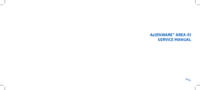


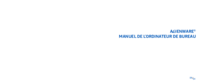
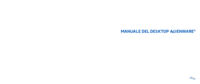

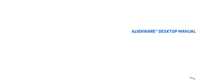
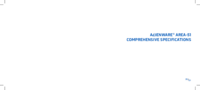
 (334 pages)
(334 pages)








Comments to this Manuals